Win11共享打印机0x0000011b的两种解决方法
近期有用户给电脑连接共享打印机准备打印文件时,发现电脑出现了错误,无法连接打印机,并且还有错误代码0x0000011b提示,那么有没有什么方法可以修复这一问题呢?我们可以试试通过卸载更新或者是修改注册表的方法来解决,下面来看看具体的操作方法吧。
方法一:
1、其实这个问题主要是由于win10系统的更新导致的。
2、所以我们在连接共享打印机的时候,共享的对方只要不是win10就可以了。
3、如果共享的对方是win10,那么可以让他打开运行,输入“appwiz.cpi”。

4、然后点击左上角的“查看已安装的更新”。

5、最后卸载图示的一系列更新补丁就可以了。

共享打印机遇到问题的时候,一定要共享双方都解决才可以。
方法二:
1、首先右键开始菜单,打开“运行”。

2、接着在其中输入“regedit”,回车运行。

3、然后进入注册表的“计算机\HKEY_LOCAL_MACHINE\SYSTEM\CurrentControlSet\Control\Print”位置。

4、再点击右边空白处,选择新建一个“DWORD”值。
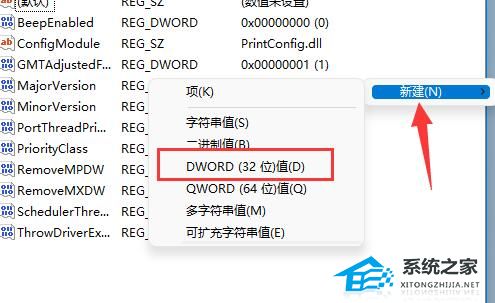
5、最后将他改名为“RpcAuthnLevelPrivacyEnabled”,并双击打开修改数值为“0”即可。

以上就是系统之家小编为你带来的关于“Win11共享打印机0x0000011b的两种解决方法”的全部内容了,希望可以解决你的问题,感谢您的阅读,更多精彩内容请关注系统之家官网。
{else}近期有用户给电脑连接共享打印机准备打印文件时,发现电脑出现了错误,无法连接打印机,并且还有错误代码0x0000011b提示,那么有没有什么方法可以修复这一问题呢?我们可以试试通过卸载更新或者是修改注册表的方法来解决,下面来看看具体的操作方法吧。
方法一:
1、其实这个问题主要是由于win10系统的更新导致的。
2、所以我们在连接共享打印机的时候,共享的对方只要不是win10就可以了。
3、如果共享的对方是win10,那么可以让他打开运行,输入“appwiz.cpi”。

4、然后点击左上角的“查看已安装的更新”。

5、最后卸载图示的一系列更新补丁就可以了。

共享打印机遇到问题的时候,一定要共享双方都解决才可以。
方法二:
1、首先右键开始菜单,打开“运行”。

2、接着在其中输入“regedit”,回车运行。

3、然后进入注册表的“计算机\HKEY_LOCAL_MACHINE\SYSTEM\CurrentControlSet\Control\Print”位置。

4、再点击右边空白处,选择新建一个“DWORD”值。
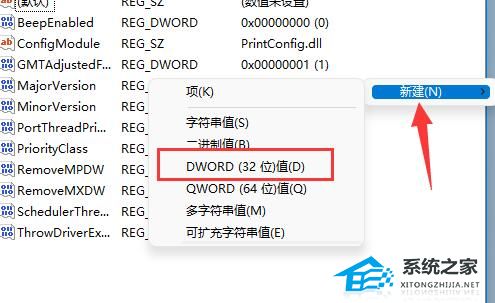
5、最后将他改名为“RpcAuthnLevelPrivacyEnabled”,并双击打开修改数值为“0”即可。

以上就是系统之家小编为你带来的关于“Win11共享打印机0x0000011b的两种解决方法”的全部内容了,希望可以解决你的问题,感谢您的阅读,更多精彩内容请关注系统之家官网。
显示全部















